Thino 设置
Thino 设置包括了五个页签,分别为:
- 基础设置,用于调整 Thino 的最基本的设置;
- 本体设置,用于调整 Thino 中和 Thino 强相关的设置;
- 主题设置,用于调整 Thino 中和外观相关的设置;
- 分享设置,用于调整 Thino 的分享相关的设置;
- 进阶设置,用于调整 Thino 进阶相关的设置;
基础设置
Thino 的基础设置包含了用户中显示的用户名的选项,当你修改该处后,你的 Thino 页面的左上角的用户名显示也会发生变化;
而另一个选项则是是否启用全局的标签选项,当你启用了该选项,当你输入 # 可以启用查看全库的所有标签的功能。
本体设置
本体设置一般是你希望 Thino 启动时能触发什么功能的选项,其中包括(从上往下):
- 启动时自动聚焦到 Thino 输入框;
- 通过命令打开每日 Thino 的时候也会顺带启动 Thino 界面;
- 当开启 Obsidian 的时候也自动启动 Thino;
- 默认前缀,修改默认前缀,你可以默认为任务或者列表;
- 调用编辑器的 Thino Editor#日期选择弹窗 的时候会输入不同格式的日期字符串;
主题设置
主题设置一般是 Thino 的外观相关的设置,其包括以下的设置:
- 热力图颜色设置;
- 在 Thino 列表中隐藏已经完成的 Thino(特指任务的 Thino);
- 展示 Thino 上任务的标签(也就是显示该 Thino 是否是一个任务);
- 保存按钮上的文本以及图标
- 在 PC 上不管何时都显示左侧栏
- 在移动端上的编辑器位置(一般情况下编辑器都应该是在顶部,但是你可以设置为在底部)
- 当编辑器在底部时,通过按钮点击唤出编辑器;
分享设置
分享 Thino 卡片的时候的默认设置,但是也包括了复制 Thino 结果的相关设置
其中包括复制检索结果的时候附带时间、复制检索结果的时候附带日期以及复制检索结果的时候在结果之间加上空行;
还有就是分享相关的设置:
- 在移动端上时点击分享图片以后就保存到文件夹;
- 自定义 Thino 的左边页脚(可以使用
{ThinoNum} Thino {UsedDay} Day对应多少个 Thino 和用了多少天); - 自定义 Thino 的右边页脚,用来展示你的用户名;
- 自定义背景图(可以选用网络图片或者本地图片)
进阶设置
进阶设置不推荐一般使用中进行修改,其中包括了:
- 默认 Thino 组成
- 注意:只推荐希望在 Thino 保存的时候自动附带什么内容,但是不推荐将先后位置调换;
- 此内容因为会牵扯到对多种内容解析,以及用户切换内容后,还会牵扯到批量修改。所以自 2.2.2 版本后此项会被锁定不可修改状态
- 默认编辑器模式,从 2.1.0 开始会默认使用 Live-Preview 模式——Thino Editor#Thino 编辑器 相关说明;
- 使用哪个插件的日记配置(默认使用日记的配置来索引 日记模式 的文件);
- 删除内测 ID,这个主要是为了让用户删除当前 Thino 保存的 PKMer 的相关 ID;
Thino 多来源设置
功能信息
此功能仅支持 Thino Pro
多来源设置包括了多种设置,其中依次说明如下:
注意
更新文件模式后,建议重启以确保插件设置被正确加载
- 日记(Daily)模式
- 解析指定标题后的内容作为 Thino 来源,当你设置了
# Journal则会忽略第一个# Journal之前的所有内容,当不存在# Journal的时候则不会解析文本; - 在指定的标题后插入 Thino,同理,这个会默认在你设定的标题后插入 Thino 文本,但是如果不存在,则会默认在文本的末尾插入对应的 Thino
- 解析指定标题后的内容作为 Thino 来源,当你设置了
- 画布(Canvas)模式
- 默认保存的 Canvas 模式的 Thino 会保存到哪个 Canvas 文件中,其会默认使用
basic.thino.canvas作为基础 canvas 保存文件
- 默认保存的 Canvas 模式的 Thino 会保存到哪个 Canvas 文件中,其会默认使用
- 多文件(Multi)模式
- 默认会存到 Thino 文件夹中,当不存在该文件夹的情况下,会默认新建 Thino 文件夹,然后再将文件插入到该文件夹中;
- 单文件(File)模式
- 你的所有 Thino 都会以 Callout 形式插入到 Thino 文件中,只要你的文件是以
.thino.md结尾,则会进行索引。 - 默认路径:单文件默认路径会在仓库根目录下建立一个 basic.thino.md 文件,并用来存储你通过 Thino 生成内容。
- 自定义路径:不光可以使用
basic.thino.md,你还可以使用自定义路径,如图。插件会在 仓库根目录下按照你书写的路径来生成文件。
- 你的所有 Thino 都会以 Callout 形式插入到 Thino 文件中,只要你的文件是以
注意
- 不建议多次反复更改单文件的文件名
- 如果你已经这样操作了,或者有不得已操作的理由。Thino 已经尽可能读取相关文件,并保持从哪个文件读取,就保持在哪个文件修改。
- 不支持超过 255 个字符的文件名或目录名
- 不建议你使用非法字符来命名,如
?、、、/、╲、*、<、>、|- 不建议频发修改单文件存储路径
- 如果你已经这样操作了,或者有不得已操作的理由,那么建议你直接挪动文件,后再修改路径,并重启 Obsidian。
- 不建议使用多个
.或者..来实现自定义单文件存储文件名
- Thino 兼容了一些用户命名的特殊情况,但是依然不可能覆盖全部
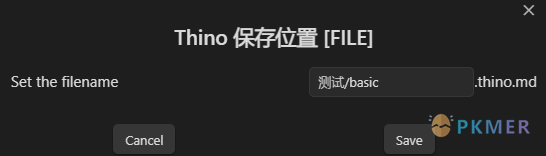
讨论
若阁下有独到的见解或新颖的想法,诚邀您在文章下方留言,与大家共同探讨。
反馈交流
其他渠道
版权声明
版权声明:所有 PKMer 文章如果需要转载,请附上原文出处链接。



